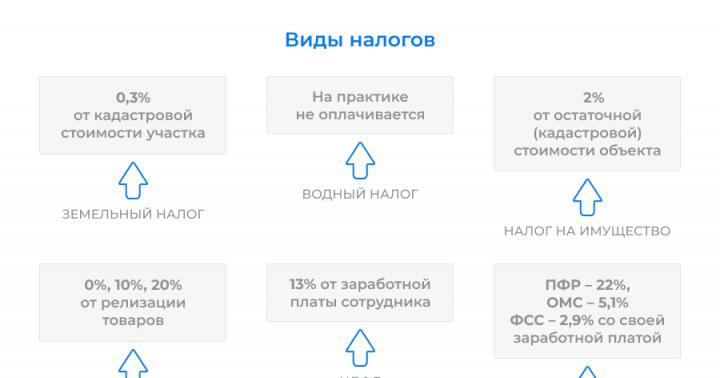Tizimni qayta o'rnatgandan so'ng, individual komponentlarni yuklab olayotganda, foydalanuvchi yangilanishlar o'rnatilmagan yoki ularning juda ko'p bo'lgan vaziyatga duch kelishi mumkin. Windows 7 uchun barcha yangilanishlarni bitta faylda yuklab olish uchun Microsoft-dan Windows 7 SP1 uchun bepul Convenience Rollup Update dasturini o'rnating va fayllarni bir necha daqiqada o'rnating.
Tayyorgarlik bosqichi
Qulaylik to'plamini yangilash yordam dasturi faqat Service Pack 1 o'rnatilgan bo'lsa ishlaydi, agar bu paket mavjud bo'lmasa, uni alohida yuklab olish va o'rnatish kerak. SP1-ni tekshirish va Windows 7-ning bitligini bilish uchun quyidagi amallarni bajaring:
- "Ishga tushirish" tugmasini bosing, "Kompyuter" belgisini o'ng tugmasini bosing va "Xususiyatlar" ni tanlang.
- Keling, SP1 o'rnatilganligini ko'rib chiqaylik. Biz tizim quvvatini tekshiramiz.

Windows 7 ning barcha yangilanishlarini yuklab oling
Microsoft veb-saytiga o'ting va tizim bit chuqurligiga muvofiq "Windows 7 va Windows Sever 2008 R2 uchun 2015 yil aprel xizmat ko'rsatish to'plamini yangilash" yoki boshqa paketni yuklab oling.

Paket yuklab olingandan va Windows 7 da o'rnatilgandan so'ng, siz kompyuteringizni qayta ishga tushirishingiz kerak.
Keyin Internet Explorer-ni oching va havolaga o'ting. Yangilash katalogini o'rnatuvchisi paydo bo'ladi.

Windows 7 ning bitligiga qarab ro'yxatdan yangilanishlarni tanlang.

Paketni yuklab olgandan so'ng, o'rnatishni boshlang. Jarayon tugagach, kompyuterni qayta ishga tushiring va yangilanishlar sozlanishini kuting.
Microsoft o'z mahsulotlarini doimiy ravishda takomillashtirib boradi, doimiy ravishda turli kamchiliklarni tuzatadi va xavfsizlik teshiklarini tuzatadi. Rasmiy yetkazib beruvchidan so'nggi va shubhasiz foydali o'zgarishlarni olish uchun bortda "etti" bo'lgan shaxsiy kompyuterlar egalari Windows 7 yangilanishlarini muntazam ravishda o'rnatishlari kerak.
Barcha taklif qilingan yangilanishlar majburiy hisoblanmaydi va foydalanuvchi ularni o'rnatish yoki o'rnatmaslikni o'zi hal qilishi mumkin. Ba'zi yangilanishlar ma'lum ilovalarning ishlashi uchun talab qilinadi, masalan, Windows 7 SP1 uchun jamlangan yangilanish to'plami, bu ilgari alohida taqdim etilgan o'zgarishlarning katta to'plami. Kerakli manipulyatsiyalar bir necha usul bilan amalga oshirilishi mumkin:
- Tegishli fayllarni ishlab chiqaruvchining veb-saytidan o'zingiz yuklab oling.
- Buning uchun maxsus Windows-ga o'rnatilgan dasturga ishoning.
- Jismoniy vositalardan foydalaning.
Biror narsani yangilashdan oldin, buni hisobga olishingiz kerak bo'ladi barcha yangilanishlar oddiy foydalanuvchi uchun foydali bo'lmaydi, va ular qattiq diskda yetarlicha joy egallaydi. Bu, faollashishi osonlikcha muvaffaqiyatsiz bo'lishi mumkin bo'lgan pirat OS nusxalariga, shuningdek, RemoteFX va Hyper-V R2 dinamik xotirasi kabi tashkilotlar tomonidan ishlatiladigan komponentlarga tegishli.
Standart asboblar
 Dastlab, operatsion tizimda kontentning yangi versiyalarini aniqlash va joriy etish uchun etarli darajada qurilmalar mavjud. Odatiy bo'lib, bu funksiya avtomatik tarzda o'rnatiladi va ishlab chiquvchilar tomonidan tavsiya etilgan deb hisoblanadi.
Dastlab, operatsion tizimda kontentning yangi versiyalarini aniqlash va joriy etish uchun etarli darajada qurilmalar mavjud. Odatiy bo'lib, bu funksiya avtomatik tarzda o'rnatiladi va ishlab chiquvchilar tomonidan tavsiya etilgan deb hisoblanadi.
Barcha jarayonlarni boshqaradi "Markaz" Windows yangilanishlari" Siz unga kerakli vosita joylashgan "Tizim va xavfsizlik" bandini tanlab, "Boshqarish paneli" orqali kirishingiz mumkin. Yana bir usul ham bor: "Win + R" kombinatsiyasi bilan "Ishga tushirish" menyusiga qo'ng'iroq qiling va buyruqni boshqarish / Microsoft nomini kiriting. WindowsUpdate. Beshta kichik bo'lim mavjud, ammo ulardan ikkitasi eng katta qiziqish uyg'otadi.
Yangilanishlarni qidiring
Bu erda hamma narsa oddiy: OS oxirgi marta yangilanishlarni qidirgan yoki ularni qabul qilgan sana haqida ma'lumot ko'rsatiladi. Tegishli kalit yordamida uni o'zingiz tekshirishingiz mumkin. Natijada, topilgan yangilanishlar soni, shuningdek, ularning o'lchamlari ekranda ko'rsatiladi. Buning uchun bitta tugmani bosish kifoya qiladi va sizga tanlash imkoniyatini beruvchi maydon paydo bo'ladi: nimani qo'yish va nimani e'tiborsiz qoldirish.
Sozlash opsiyalari
Ushbu ekran kalit protsedurasi davomida qo'llaniladigan konfiguratsiyani o'rnatish imkonini beradi. Tanlash uchun beshta pozitsiya mavjud:

Avtomatik yangilash odatda juda ko'p sekinlashuvlar va muzlashlar bilan birga keladi va juda uzoq davom etadi va jarayonni nazorat qilishning iloji yo'qligini hisobga olib, ko'p foydalanuvchilar boshida ushbu parametrni o'chirib qo'yishni afzal ko'rishadi.
Bilish muhim: Windows 7 64 bit va 32 bit uchun kümülatif yangilash paketi chiqarildi, KB3125574 raqami. Yangilash markazidan yuklab bo'lmaydigan SP2 turi. Siz uni faqat yangilash katalogida olishingiz mumkin, unga kirish faqat Internet Explorer brauzerida ruxsat etilgan. Endi cheklovlar olib tashlandi va resursdan istalgan internet-brauzer foydalanishi mumkin.
Qo'lda yig'ish
Usul aniq nima o'rnatilishini biladigan yoki mahalliy avtomatik yangilanish dasturi yordam berishdan bosh tortgan ko'proq yoki kamroq rivojlangan foydalanuvchilar uchun javob beradi. Yangilanishlarning mavjud versiyalari "Microsoft yangilanishlar katalogida" joylashgan va bepul mavjud. Windows 7 yangilanishlarini qo'lda muvaffaqiyatli o'rnatish uchun oddiy ko'rsatmalarga amal qilishingiz kerak:
- Kompaniya sahifasiga o'ting va o'ngdagi maydonga kerakli nomni kiriting.
- Bit o'lchamiga mos keladigan kerakli paket yonidagi "Yuklab olish" tugmasini bosing: x64 yoki x86.
- Ochilgan oynada faol havolani bosing va saqlash nuqtasini belgilang.
- Saqlangan exe faylini ishga tushiring va ko'rsatmalarga rioya qiling.
Paket ma'lumotlari msu kengaytmasiga ega bo'lib, u mustaqil Windows 7 yangilash o'rnatuvchisi tomonidan qayta ishlanadi, u jismonan C/Windows/System32 yo'lida joylashgan. Qidiruv satriga wusa so'zini kiritganingizdan so'ng, konsol yordamida yordamchi dastur bilan o'zaro ishlash uchun asosiy buyruqlarni ko'rsatadigan bajariladigan fayl ochiladi.
 O'rnatish vaqtida kompyuter qayta ishga tushadi - bu etarli reaktsiya, tashvishlanmang. Natijada, ish stolida operatsiya muvaffaqiyatli yakunlanganligi haqida xabar paydo bo'ladi. Agar bu sodir bo'lmasa, mavjud yangilanishlarni o'zingiz ko'rishingiz mumkin. Buni amalga oshirish uchun "Boshqarish paneli" dagi "Dasturlar" bo'limiga o'ting va "Dasturlar va xususiyatlar" ni tanlang, chap tomonda paydo bo'lgan menyuda "O'rnatilgan yangilanishlarni ko'rish" ni toping.
O'rnatish vaqtida kompyuter qayta ishga tushadi - bu etarli reaktsiya, tashvishlanmang. Natijada, ish stolida operatsiya muvaffaqiyatli yakunlanganligi haqida xabar paydo bo'ladi. Agar bu sodir bo'lmasa, mavjud yangilanishlarni o'zingiz ko'rishingiz mumkin. Buni amalga oshirish uchun "Boshqarish paneli" dagi "Dasturlar" bo'limiga o'ting va "Dasturlar va xususiyatlar" ni tanlang, chap tomonda paydo bo'lgan menyuda "O'rnatilgan yangilanishlarni ko'rish" ni toping.
Ushbu parametr yamoqlar bilan portativ diskni yaratish imkoniyatini beradi. Internetga ulanish bo'lmasa yoki tarmoq kartasi drayverlari bilan bog'liq muammolar mavjud bo'lsa, yangi buzilgan Windows-da foydalanish uchun foydalidir.
Qurilmangizni tizimni yangilashga tayyorlashda siz juda hushyor bo'lishingiz kerak: hayotni osonlashtirish uchun ishlab chiqilgan tuzatishlar va yamoqlar uni sezilarli darajada qiyinlashtirishi, qimmatli megabayt xotirani egallashi va foydalanilmagan konfiguratsiyalar va xizmatlar bilan OTni yuklashi mumkin.
Haqiqatan ham qimmatli o'zgarishlarni keltirib chiqaradigan muhim "yamalar" ni shaxsan tanlash xavfsizroqdir.
Har oy Microsoft o'zining Windows operatsion tizimlari va boshqa mahsulotlari uchun yangilanishlarni chiqaradi, ular xavfsizlikni yaxshilash va foydalanuvchilarga zarar etkazishi mumkin bo'lgan barcha turdagi muammolar va xatolarni tuzatish bilan birga keladi. Shuning uchun bu juda muhim windows tizimi har doim yangilanadi, biroq ba'zi foydalanuvchilar ko'p sabablarga ko'ra yangilay olmaydiganlar ham bor. Misol uchun, internet yo'q, sekin tezlik yoki buvingizni qishloqqa olib borib, u erda uning kompyuterini yangilashingiz kerak.
Odatda, Windows yangilanishlari Internetga ulanganda avtomatik ravishda kompyuterlarga yuklab olinadi Windows yangilash. Ko'pgina foydalanuvchilar taxminan 1 GB hajmdagi yamoqni muammosiz yuklab olishni qiyin deb bilishadi va ular ko'p marta to'planadi, shuning uchun yangilanish miqdori taxminan 5 GB bo'lishi mumkin. Shuning uchun biz uni qanday qilib to'g'ri ishlatishni aniqlaymiz Microsoft yangilash katalogi yangilanishlarni qo'lda yuklab olish va keyin ularni Internet bo'lmagan har qanday kompyuterga o'rnatish. Shuningdek, yangilanishlarni qo'lda yuklab olish uchun siz Microsoft Office, Windows server va barcha Microsoft mahsulotlariga kirishingiz mumkin.
- Ushbu maqola sizga yordam beradi.
Qo'lda o'rnatish uchun Windows yangilash paketlarini yuklab oling
Ushbu yangilanishlarni yuklab olish uchun veb-saytga kirishingiz kerak yangilash markazi katalogi . Va biz ko'radigan birinchi narsa - bu yuqori o'ng burchakdagi "Topish" qatoridan boshqa hech narsa yo'q oddiy sayt.
Ushbu sahifadan foydalanishning ideal usuli to'g'ridan-to'g'ri yangilanishlar nomini qidirishdir, masalan, kümülatif yamoq KB4016637 Windows 10. Yangilanishlarni flesh-diskga yuklab olishimiz va keyin ularni Internet bo'lmagan boshqa kompyuterga o'rnatishimiz mumkin.

Misol uchun, biz nomning o'ziga bosing va ushbu yangilanish paketi nimani o'z ichiga olganligi haqidagi Sharh va ma'lumotlarni ko'rishimiz mumkin.

Yangilanishni yuklab olish uchun bosing Yuklab olish, siz havolani bosishingiz kerak bo'lgan boshqa sahifaga yo'naltirilasiz va yangilash yamog'i yuklab olinadi.

Shu tarzda biz har qanday tizim uchun har qanday yangilanishlarni yuklab olishimiz mumkin, xoh u windows 7, windows 10, windows 8.1. Biz yuklab olingan faylimizni olib, uni flesh-diskga, CD-kartaga yoki hatto mobil telefonga o'tkazamiz. Biz faylimiz joylashgan qurilmani ulaymiz va bajariladigan faylning o'zini bosing. Bir so'z bilan aytganda, biz flesh-diskni boshqa kompyuterga joylashtirdik va yuklab olingan faylni ikki marta bosish orqali ishga tushirdik.
Yamoqni bilmasak, Microsoft Update katalogidan qanday foydalanish kerak
Yuqorida aytib o'tganimdek, ushbu xizmatdan yangilash yamog'ining aniq nomi bilan foydalanish yaxshiroq, lekin biz barcha yangilanishlarni topmoqchimiz. windows 10, windows XP, windows 7. Faqat qidiruv satriga kiring windows 7 va sizga ushbu tizim uchun yangilanishlarning to'liq ro'yxati beriladi va "So'nggi yangilanish" saralash tugmasini bosing.

Windows-da qanday yangilanishlar o'rnatilganligini qanday aniqlash mumkin
Windowsning barcha versiyalarida buyruq qatorini oching va quyidagi buyruqni kiriting:
- wmic qfe ro'yxati
Biz o'rnatilgan yangilanishlarning yamoqlarini kuzatamiz kb4022405 chapda esa o'rnatish vaqti.

Windows 7: Ochish " Boshqaruv paneli", qidiruv paneliga yozing " O'rnatilgan yangilanishlarni ko'rish" va ro'yxatdan tanlang.
Yangi Windows-ni o'rnatgandan so'ng, foydalanuvchilar ko'pincha Internet doimiy ravishda yuklab olinadigan yangilanishlar bilan yuklanganligi va kompyuterni odatdagidek o'chirib bo'lmasligi bilan duch kelishadi, chunki ular o'rnatilmoqda.
Bularning barchasidan qochish va deyarli hamma narsani bir vaqtning o'zida o'rnatishning bir usuli bor Microsoft qulaylik to'plami.
O'rnatishga tayyorgarlik
Birinchidan bilishga arziydi birinchi xizmat paketi kompyuterda o'rnatilganmi va tizimning bit chuqurligi qancha. Buni "Mening kompyuterim" ni sichqonchaning o'ng tugmasi bilan bosib, "Mening kompyuterim" ni tanlash orqali qilishingiz mumkin. Xususiyatlari»
Agar SP1 o'rnatilmagan bo'lsa, avval uni yuklab olishingiz va o'rnatishingiz kerak bo'ladi, bu yangilanish markazi orqali yoki uni rasmiy veb-saytdan yuklab olish orqali amalga oshirilishi mumkin. O'rnatishdan so'ng siz rasmiy Microsoft veb-saytiga o'tishingiz va " Qo'llab-quvvatlash"yuklab olish" Windows 7 va Windows Sever 2008 R2 uchun stek yangilanishiga xizmat ko'rsatish", bu holda siz tizimning bit sig'imiga mos keladigan versiyani yuklab olishingiz kerak. 
Windows 7 Convenience Rollup yangilanishini yuklab oling va o'rnating
Ushbu yordam dasturini yangilash markazi orqali yuklab olish mumkin KB3125574.
Yuklab olingandan so'ng, faylni ishga tushirishingiz kerak. Aslida, bu oddiy o'rnatuvchi. Ishga tushgandan so'ng, kompyuter biroz vaqt tekshiriladi va keyin yuklab olish boshlanadi. Bularning barchasi yangilanish markazi orqali yordam dasturlari avtomatik yoki qo'lda yuklab olinganidan ko'ra kamroq vaqt talab etadi.
Yordamchi dasturni tugatgandan so'ng kompyuterni qayta ishga tushirish kerak va o'chirish va yoqish paytida sozlamalarni kuting. Hammasi, endi asosiy komponentlar o'rnatildi va OS qabul qilindi aksariyati ishlashni tezlashtirish, muammolarni bartaraf etish, shuningdek, xavfsizlik teshiklarini yopish uchun kerakli yamalar. Ammo bu to'plam faqat 2016 yilning o'rtalariga qadar yangilanishlarni o'z ichiga oladi, qolganlarini yuklab olish va o'rnatish kerak bo'ladi yangilash markazi orqali. Buni darhol va bir vaqtning o'zida qilish yaxshidir, chunki ular orasida, masalan, to'lov dasturi viruslari tomonidan ishlatiladigan zaifliklarni yopadiganlar ham bor.
Buni darhol qilish yaxshiroqdir, chunki kompyuter doimiy ma'lumot almashinuvi bilan tarmoqni egallamaydi va darhol o'chadi. Har safar tez o'rnatishga umid qilishdan yoki umuman uni to'xtatishdan ko'ra, bir marta ko'proq kutish yaxshiroqdir. Albatta, ularni butunlay o'chirib qo'yish mumkin, ammo bu holda foydalanuvchi tarmoq hujumlariga qarshi himoyasiz bo'lib qolishi mumkin.
Ba'zi foydalanuvchilar o'zlarining operatsion tizimiga qaysi yangilanishlarni (yangilanishlarni) o'rnatishni o'zlari hal qilishni afzal ko'rishadi va avtomatik protseduraga ishonmasdan qaysilarini rad etish yaxshiroq. Bunday holda siz o'rnatishni qo'lda bajarishingiz kerak. Keling, Windows 7 da ushbu protseduraning qo'lda bajarilishini qanday sozlashni va o'rnatish jarayoni qanday amalga oshirilishini bilib olaylik.
Yangilanishlarni qo'lda amalga oshirish uchun, birinchi navbatda, avtomatik yangilanishlarni o'chirib qo'yishingiz kerak va shundan keyingina o'rnatish jarayonini bajaring. Keling, bu qanday amalga oshirilganini ko'rib chiqaylik.
- Tugmani bosing "Boshlash" ekranning pastki chap chetida. Ochiladigan menyudan tanlang "Boshqaruv paneli".
- Ochilgan oynada bo'limni bosing "Tizim va xavfsizlik".
- Keyingi oynada bo'lim nomini bosing "Avtomatik yangilanishlarni yoqish yoki o'chirish" blokda "Windows yangilash"(CO).

Bizga kerak bo'lgan vositaga o'tishning yana bir varianti mavjud. Derazaga qo'ng'iroq qiling "Yugurish" bosish orqali Win + R. Ochilgan oynaning maydoniga buyruqni kiriting:
bosing "KELISHDIKMI".
- Windows CO ochiladi. bosing "Opsiyalarni sozlash".
- Qanday qilib o'tganingizdan qat'iy nazar (orqali Boshqaruv paneli yoki asbob yordamida "Yugurish"), parametrlarni o'zgartirish oynasi ochiladi. Avvalo, biz blokga qiziqamiz "Muhim yangilanishlar". Odatiy bo'lib, u sozlangan "Yangilanishlarni o'rnatish ...". Bizning holatlarimiz uchun bu variant mos emas.
Jarayonni qo'lda bajarish uchun ochiladigan ro'yxatdan elementni tanlang "Yangilanishlarni yuklab oling...", "Yangilanishlarni qidirish..." yoki . Birinchi holda, ular kompyuterga yuklab olinadi, lekin foydalanuvchi o'rnatish to'g'risida qaror qabul qiladi. Ikkinchi holda, yangilanishlarni qidirish amalga oshiriladi, lekin ularni yuklab olish va keyinchalik o'rnatish to'g'risida qaror yana foydalanuvchi tomonidan qabul qilinadi, ya'ni harakat sukut bo'yicha avtomatik ravishda amalga oshirilmaydi. Uchinchi holatda, siz hatto qidiruvni qo'lda faollashtirishingiz kerak bo'ladi. Bundan tashqari, agar qidiruv ijobiy natijalar bersa, yuklab olish va o'rnatish uchun joriy parametrni yuqorida tavsiflangan uchta parametrdan biriga o'zgartirishingiz kerak bo'ladi, bu sizga ushbu amallarni bajarishga imkon beradi.
Maqsadlaringizga ko'ra ushbu uchta variantdan birini tanlang va bosing "KELISHDIKMI".





O'rnatish tartibi
Windows CO oynasida ma'lum bir elementni tanlagandan so'ng harakat algoritmlari quyida muhokama qilinadi.
1-usul: avtomatik yuklab olish uchun harakatlar algoritmi
Avvalo, elementni tanlash tartibini ko'rib chiqaylik "Yangilanishlarni yuklab olish". Bunday holda, ular avtomatik ravishda yuklab olinadi, lekin o'rnatish qo'lda bajarilishi kerak.

2-usul: avtomatik qidirish uchun harakatlar algoritmi
Esda tutganimizdek, agar siz parametrni Windows CO-da o'rnatgan bo'lsangiz "Yangilanishlarni qidirish...", keyin yangilanishlarni qidirish avtomatik ravishda amalga oshiriladi, lekin yuklab olish va o'rnatishni qo'lda bajarish kerak bo'ladi.


3-usul: Qo'lda qidirish
Agar Windows CO da parametrlarni o'rnatishda siz variantni tanlagan bo'lsangiz "Yangilanishlarni tekshirmang", keyin bu holda qidiruv ham qo'lda amalga oshirilishi kerak bo'ladi.

Aytgancha, sizda uchta rejimdan biri o'rnatilgan bo'lsa ham, unga ko'ra qidiruv vaqti-vaqti bilan avtomatik ravishda amalga oshiriladi, siz qidiruv jarayonini qo'lda faollashtirishingiz mumkin. Shunday qilib, siz rejalashtirilgan qidiruv vaqti bo'lguncha kutishingiz shart emas, balki uni darhol boshlang. Buning uchun Windows CO oynasining chap tomonidagi yozuvni bosish kifoya "Yangilanishlarni qidirish".

Keyingi harakatlar qaysi rejim tanlanganiga qarab bajarilishi kerak: avtomatik, yuklab olish yoki qidirish.
4-usul: ixtiyoriy yangilanishlarni o'rnating
Muhimlaridan tashqari, ixtiyoriy yangilanishlar ham mavjud. Ularning yo'qligi tizimning ishlashiga ta'sir qilmaydi, lekin ba'zilarini o'rnatish orqali siz ma'lum imkoniyatlarni kengaytirishingiz mumkin. Ko'pincha bu guruh til paketlarini o'z ichiga oladi. Ularning barchasini o'rnatish tavsiya etilmaydi, chunki siz ishlayotgan tildagi paket etarli. Qo'shimcha paketlarni o'rnatish hech qanday foyda keltirmaydi, faqat tizimni yuklaydi. Shuning uchun, agar sizda avtomatik yangilanish yoqilgan bo'lsa ham, ixtiyoriy yangilanishlar avtomatik ravishda yuklab olinmaydi, faqat qo'lda. Shu bilan birga, ba'zida ular orasida foydalanuvchi uchun foydali bo'lgan yangi narsalarni topishingiz mumkin. Keling, ularni Windows 7 da qanday o'rnatishni ko'rib chiqaylik.
- Yuqorida tavsiflangan usullardan birini ishlatib, Windows CO oynasiga o'ting (vosita "Yugurish" yoki Boshqaruv paneli). Agar ushbu oynada ixtiyoriy yangilanishlar mavjudligi haqida xabarni ko'rsangiz, ustiga bosing.
- Ixtiyoriy yangilanishlar ro'yxatini o'z ichiga olgan oyna ochiladi. O'rnatmoqchi bo'lgan elementlarning yonidagi katakchalarni belgilang. bosing "KELISHDIKMI".
- Shundan so'ng, siz asosiy Windows Markaziy oynasiga qaytasiz. bosing "Yangilanishlarni o'rnatish".
- Shundan so'ng yuklab olish jarayoni boshlanadi.
- U tugagach, xuddi shu nomdagi tugmani yana bosing.
- Keyinchalik o'rnatish jarayoni keladi.
- Tugatgandan so'ng, kompyuteringizni qayta ishga tushirishingiz kerak bo'lishi mumkin. Bunday holda, barcha ma'lumotlarni ishlaydigan ilovalarda saqlang va ularni yoping. Keyin tugmani bosing "Endi qayta ishga tushirish".
- Qayta ishga tushirish jarayonidan so'ng operatsion tizim o'rnatilgan elementlarni hisobga olgan holda yangilanadi.







Ko'rib turganingizdek, Windows 7 da yangilanishlarni qo'lda o'rnatish uchun ikkita variant mavjud: oldindan qidirish va oldindan yuklab olish bilan. Bundan tashqari, siz faqat qo'lda qidirishni yoqishingiz mumkin, ammo bu holda yuklab olish va o'rnatishni faollashtirish uchun kerakli yangilanishlar topilsa, parametrlarni o'zgartirishingiz kerak bo'ladi. Ixtiyoriy yangilanishlar alohida yuklab olinadi.